Tin tức
5 Cách vẽ góc trong CAD đơn giản nhất
AutoCAD là công cụ vẽ kỹ thuật hàng đầu dành cho kỹ sư, nhà thiết kế hiện nay. Việc biết cách vẽ góc trong CAD rất quan trọng vì sẽ giúp nhà thiết kế được tối ưu hoá được bản vẽ của mình. Hãy cùng SolidSoft tìm hiểu là 5 cách để vẽ góc trong AutoCAD nhanh chóng và chính xác nhất trong bài viết dưới đây nhé!
Tại sao cần biết cách vẽ góc trong CAD?
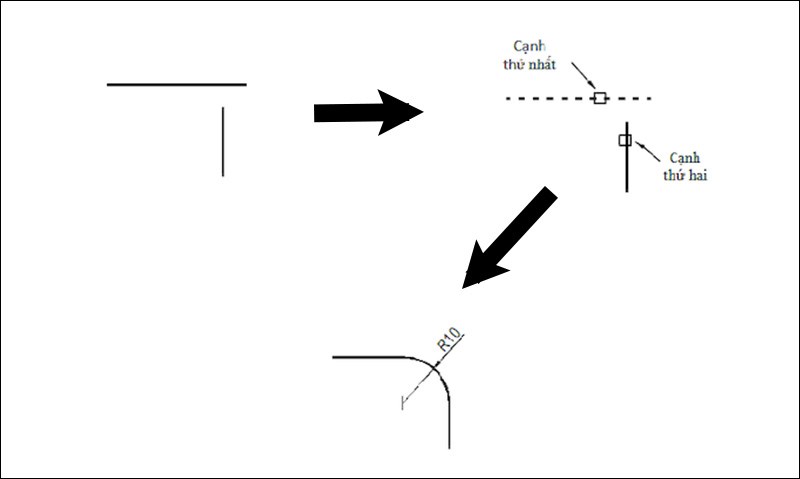
Biết cách vẽ góc trong AutoCAD rất quan trọng đối với bất kỳ nhà thiết kế nào, vì hầu hết các chi tiết đều sẽ có rất nhiều góc khác nhau. Đây là lý do mà bạn cần biết cách vẽ góc trong AutoCAD:
- Đảm bảo độ chính xác: Trong bản vẽ kỹ thuật, việc xác định góc đúng là yếu tố quan trọng để đảm bảo các chi tiết khớp nhau chính xác.
- Tối ưu hóa thiết kế: Kiểm soát góc giúp vẽ các chi tiết phức tạp như khung nhà, linh kiện máy móc, hệ thống đường ống…
- Tiết kiệm thời gian: Biết nhiều cách vẽ góc giúp bạn thao tác nhanh chóng và dễ dàng hơn khi làm việc với AutoCAD.
- Áp dụng vào thực tế: Bản vẽ CAD thường dùng trong xây dựng, cơ khí, điện – điện tử, nội thất…, vì vậy nắm vững cách vẽ góc giúp tăng hiệu quả làm việc.
5 Cách vẽ góc trong CAD đơn giản nhất ai cũng phải biết
Có rất nhiều cách để vẽ góc với phần mềm đồ hoạ này, thế nhưng chúng ta chỉ cần áp dụng 5 cách đơn giản sau là đủ thiết kế hầu hết các bản vẽ.
Vẽ góc bằng lệnh Line kết hợp với lệnh Rotate
Cách đơn giản nhất để vẽ một góc trong CAD là dùng lệnh LINE kết hợp với ROTATE.
- Bước 1: Nhập lệnh LINE (L) → Nhấn Enter → Chọn điểm đầu.
- Bước 2: Nhập toạ độ dài của đoạn thẳng → Nhấn Enter.
- Bước 3: Nhập lệnh ROTATE (RO) → Chọn đoạn thẳng vừa vẽ.
- Bước 4: Chọn điểm xoay (góc quay) → Nhập giá trị góc quay → Nhấn Enter.
Ưu điểm của cách vẽ góc trong CAD này đó là dễ dàng thao tác, nhanh chóng và dễ nhớ. Tuy nhiên hạn chế là chỉ tác dụng trên đoạn thẳng có sẵn mà thôi.
Vẽ góc bằng lệnh Polyline
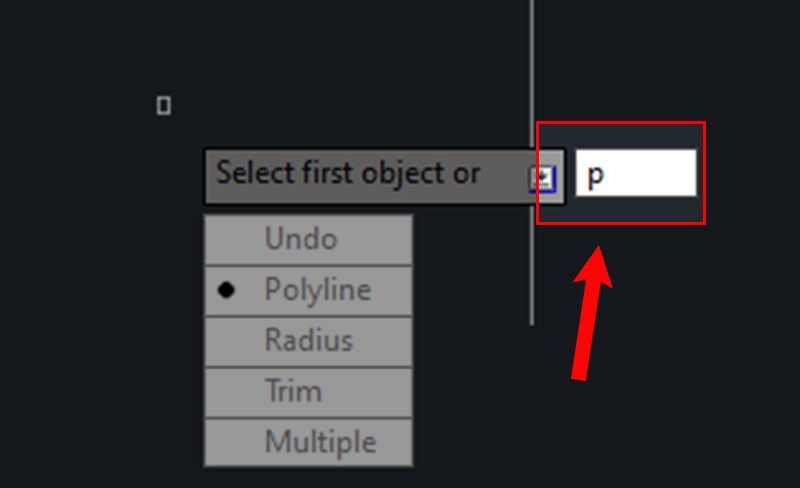
Lệnh POLYLINE (PL) giúp vẽ góc trong AutoCAD nhanh chóng mà không cần xoay.
- Bước 1: Nhập lệnh PL → Nhấn Enter.
- Bước 2: Chọn điểm đầu đoạn thẳng.
- Bước 3: Nhập chiều dài đoạn thẳng thứ nhất → Nhấn Enter.
- Bước 4: Nhập lệnh A (Angle) → Nhập giá trị góc mong muốn → Nhấn Enter.
- Bước 5: Nhập chiều dài đoạn thẳng thứ hai → Nhấn Enter.
Ưu điểm của các làm này đó là thao tác nhanh và chính xác, nhưng bạn phải nhớ các bước nhập lệnh.
Vẽ góc bằng lệnh ARC
Cách vẽ góc trong CAD với lệnh ARC (A) giúp vẽ góc bằng cung tròn một cách tiện lợi nhất cho bạn. Cách làm như sau:
- Bước 1: Nhập lệnh ARC → Nhấn Enter.
- Bước 2: Chọn điểm đầu cung tròn.
- Bước 3: Nhập giá trị góc cung tròn → Nhấn Enter.
- Bước 4: Xác định điểm cuối cung tròn → Hoàn tất.
Đây là cách vẽ góc phù hợp vẽ các góc bo tròn nhưng lại khó canh chính xác góc mong muốn để vẽ.
Vẽ góc bằng lệnh ANGULAR DIMENSION
Lệnh DIMANGULAR (DAN) giúp vẽ góc dựa trên hai đường thẳng chỉ với 3 bước đơn giản.
- Bước 1: Nhập lệnh DAN → Nhấn Enter.
- Bước 2: Chọn hai đoạn thẳng tạo thành góc.
- Bước 3: Di chuột để xác định vị trí góc → Nhấn Enter.
Cách vẽ góc trong CAD này chỉ dành cho bản vẽ có thành phần góc sẵn thì rất nhanh, nhưng chỉ cho phép đo, không tạo hình.
Vẽ góc bằng bệnh TRIM hoặc EXTEND
Cách này dùng khi đã vẽ sẵn hai đoạn thẳng giao nhau, giúp hiệu chỉnh nhanh góc trong bản vẽ.
- Bước 1: Nhập TRIM hoặc EXTEND.
- Bước 2: Chọn đoạn thẳng cần cắt/mở rộng.
- Bước 3: Hoàn tất.
Nếu mới tập làm quen với phần mềm AutoCAD, bạn chỉ cần nhớ 5 cách vẽ góc trong CAD là đủ “xài” khi cần vẽ góc rồi nhé. Tuy nhiên, để tạo các bản vẽ khác nhanh chóng và chính xác hơn bạn cần đi vào thực hành nhiều hơn.
Nếu cần tư vấn gì về cách vẽ trong AutoCAD bạn có thể liên hệ với SolidSoft để được các chuyên gia giải đáp. Hoặc cần mua bản quyền AutoCAD chất lượng, giá tốt hãy liên hệ ngay hôm nay.

Giá SOLIDWORKS PDM: Cập nhật mới nhất và các yếu tố ảnh hưởng
Giá SolidWorks Plastics – Hướng dẫn chọn gói phù hợp
Tổng quan chi tiết và tính năng Rhino 3D
Bảng giá phần mềm Rhino 3D bản quyền bao nhiêu
CADian phần mềm thay thế AutoCAD hiệu quả nhất
Tổng quan về phần mềm CCE download miễn phí